wps office 2016 新建文档保存教程
WPS Office2016官方版是一款金山出品的免费OFFICE办公软件版大大增强用户易用性,很多用户下载wps office 2016不知道怎么使用,今天小编给大家分享WPS2016新建、WPS2016保存的方法教程,这是最基本的赶紧学习使用吧!
WPS2016新建
1、首先我们在本站下载安装好WPS Office2016软件后,我们在桌面找到软件的快捷方式双击打开,下图为WPS文字界面,我们在界面的上方点击WPS文字选项,然后会出现下拉的菜单栏。如下图所示,我们可以点击新建选项,就可以创建一个卡侬白的文档。
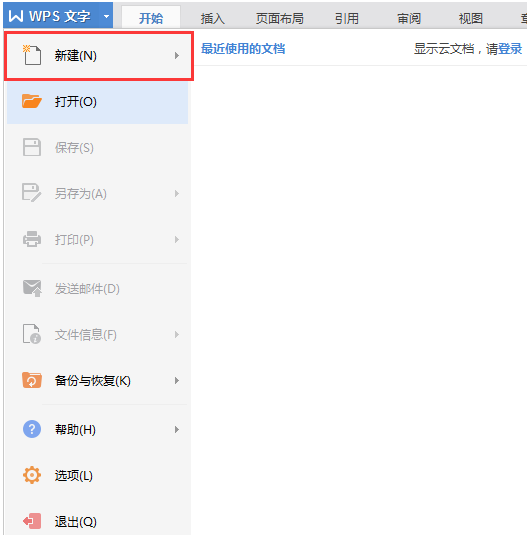
2、我们创建空白的文档后就可以鼠标点击空白文档界面,开始输入比容了,等待内容输入完成后我们可以点击保存选项来包保存自己的内容,以便于下次打开时能够接着使用。下面为大家带来保存的方法。
WPS2016保存
1、我们在Word文档中编辑好内容后,可以点击界面左上角的保存图标,下图红框中图标就是保存选项,我们点击后就可以设置保存的文件名以及类型,设置完成后点击保存就可以了
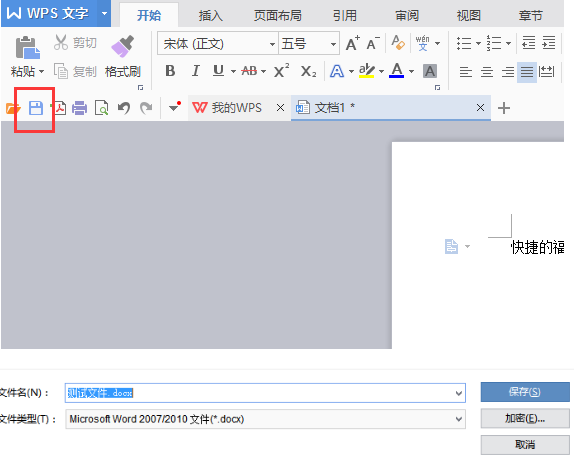
2、你可以可以点击界面上方的WPS文字选项,然后在下拉的菜单栏中可以看到有保存和另存为两个选项,另存为可以让你自己设置保存的位置,让你方便找到保存的内容
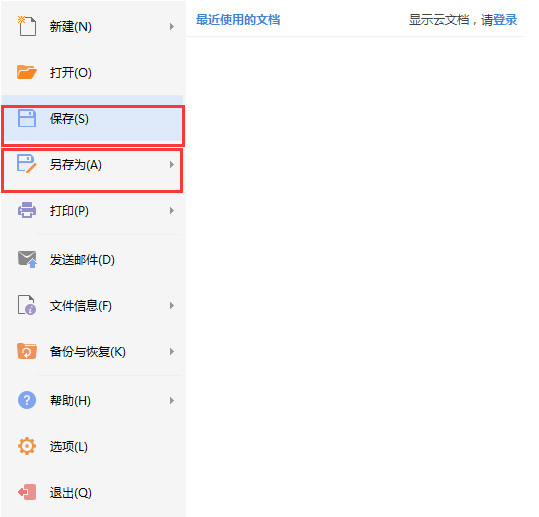
以上便是wps office 2016 新建文档保存教程了,需要的小伙伴赶紧动手试试看吧,希望可以帮助到你,感谢大家对我们系统天地的喜欢,觉得本文不错就收藏和分享清理吧!如果大家有什 么更好的方法也可以和我们分享一下!